时间:2021-11-01 11:04:11 作者:燕花 来源:系统之家 1. 扫描二维码随时看资讯 2. 请使用手机浏览器访问: https://m.xitongzhijia.net/xtjc/20211101/231272.html 手机查看 评论 反馈
当我们遇到一些难以解决的问题,可以选择重置电脑来解决,那就有用户问了电脑重置TPM要不要清除?针对这个问题,小编就给大家分享一下电脑重置tpm要不要清除的教程。
可以选择清除,清除方法如下:
1、按F1开机进入BIOS:依次进入TPM设置页面:此为TPM设置页面,目前处于Active状态:先改为Active以外的状态(包括Active、Inactive、Disable),例如Disable。然后按F10保存信息,确认后重启自源动。

2、重启后以同样的方式进入BIOS的TPM设置页面,然后恢复Active状态:确认后,此时,不要按F10,而是按电源键强制关机:关机后,再以同样的方式进入TPM设置界面,此时隐藏的ClearSecurityChip选项就出来了。
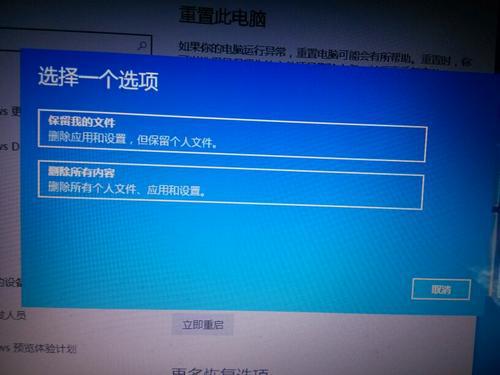
3、确认后,TPM的所有密钥信息(EK除外)都将被清除,Ownership当然不会存在。注意旁边的解释。如果有重要数据,一定要注意。备份工作要做好,否则密钥没了,数据解不开。
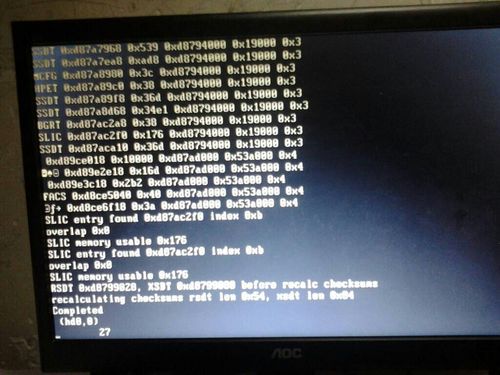
4、保存并重启F10:Clear掉落后,TPM可以在初始状态下进行研究,但每次ClientSecuritySolution启动时,都会提示输入zhidao密码来恢复密钥和TakeOwnership,此时可以取消跳过。
以上就是我的详细介绍,希望看完对大家有所帮助。
发表评论
共0条
评论就这些咯,让大家也知道你的独特见解
立即评论以上留言仅代表用户个人观点,不代表系统之家立场